本文源自微信公众号:建筑同期生

在使用revit的过程中,同学们应该感觉到了,虽然软件本身提供了诸如复制,阵列等功能可以让我们批量的布置构件图元。也提供了实例属性和类别属性等参数,方便我们对于图元进行修改。但是一旦涉及到大批量构件的统一调整。revit手工布置低效的缺陷就显露出来了。
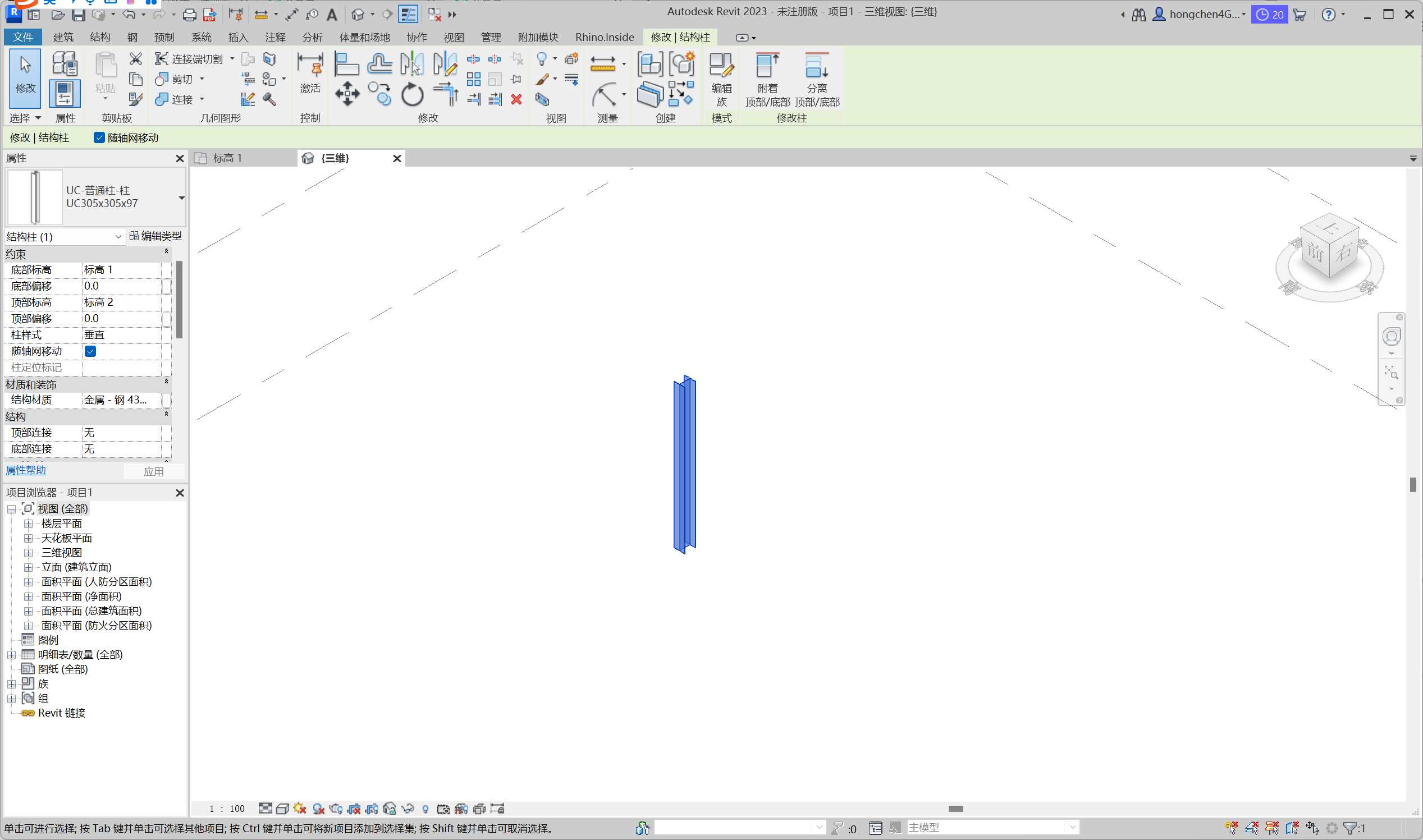
因此本期教程,我将向大家介绍一下如何借助内置于revit中的可视化编程语言-dynamo,快速的对revit构件进行批量的处理。
01批量布置
首先,大家可以在管理栏中打开dynamo。选择新建文件。进入dynamo的编程界面。


接下来我们先批量的进行构件的布置。比如在这我们想制作一个同心圆效果的柱列。那就使用circle中的由圆心和半径成圆,绘制同心圆。

然后通过t值参数切分线,并获取每个线的初始点。得到柱子的定位点。

有了定位点之后,大家就可以使用family instance by point进行批量的族布置了。

它需要输入一个构件类型。可以使用family type来拾取,在这我们选择柱子。

但是一运行就发现问题了。并没有生成柱子。但大家在这把类型换成其他物件,比如栏杆又可以正常生成。这个其实是因为部分revit图元在放置的时候不仅需要定位点,也需要定位标高。要使用by point and level来进行放置。


回到revit界面,大家可以看到。批量的柱子就布置好了、

02批量属性修改
完成柱子的布置之后,大家会发现,当前咱们只能对于柱子的类型进行修改。而不能如同revit中那样对于柱子的属性进行单独的设置。

这是因为dynamo中,对构件属性的修改要使用一个专门的运算器-set parameter by name. 它可以让我们输入要修改参数的名称和具体的值。比如在这我们可以试着批量的修改柱子的高度。

这个参数名称各位需要回到revit看下,柱子的高度是有顶部偏移和底部偏移控制的,那我们就使用顶部偏移进行控制,使用字符串输入,这个名字一定要完全正确。否则就会报错。那么在这我们可以给他一组数列用来控制柱子的高度。
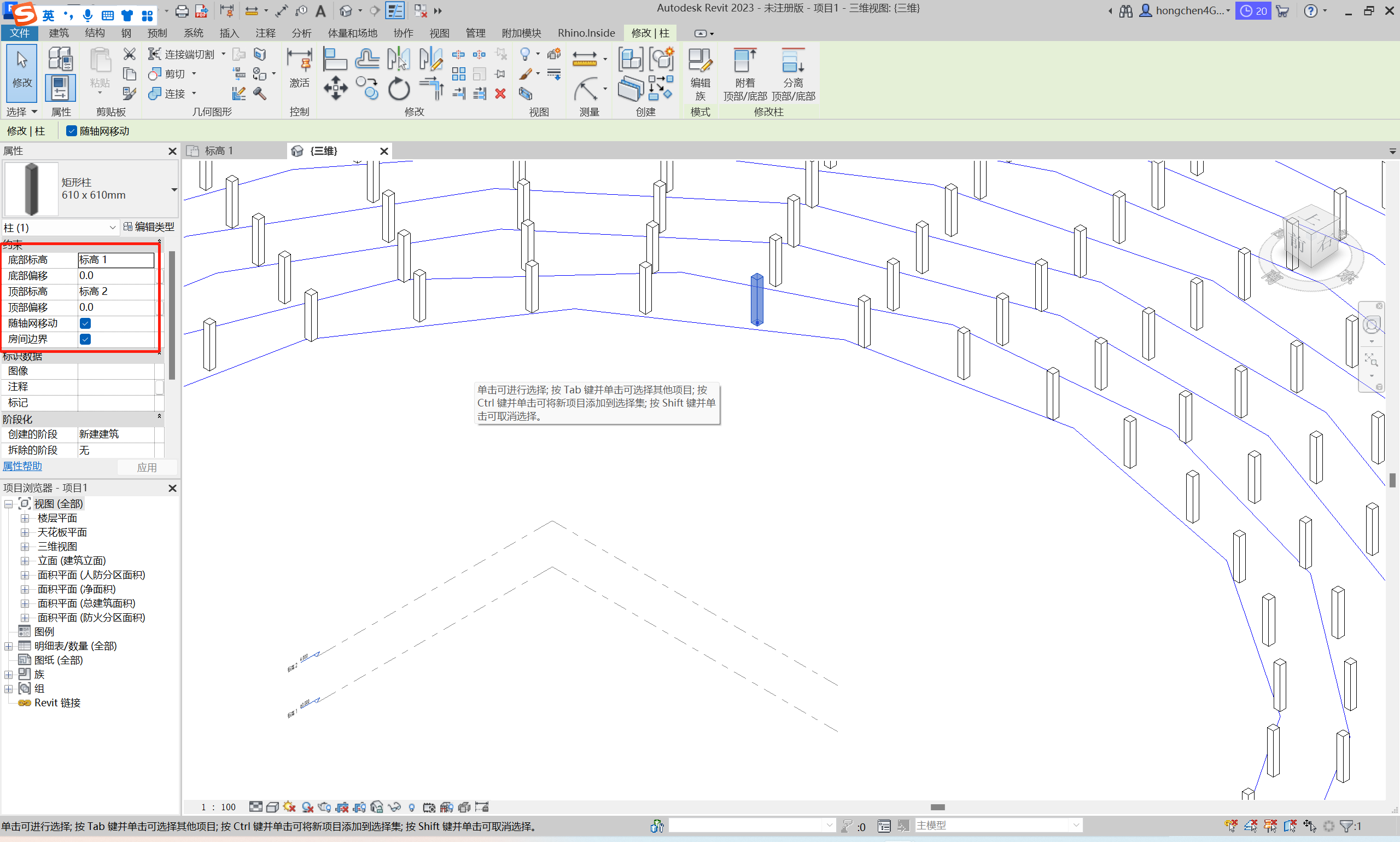
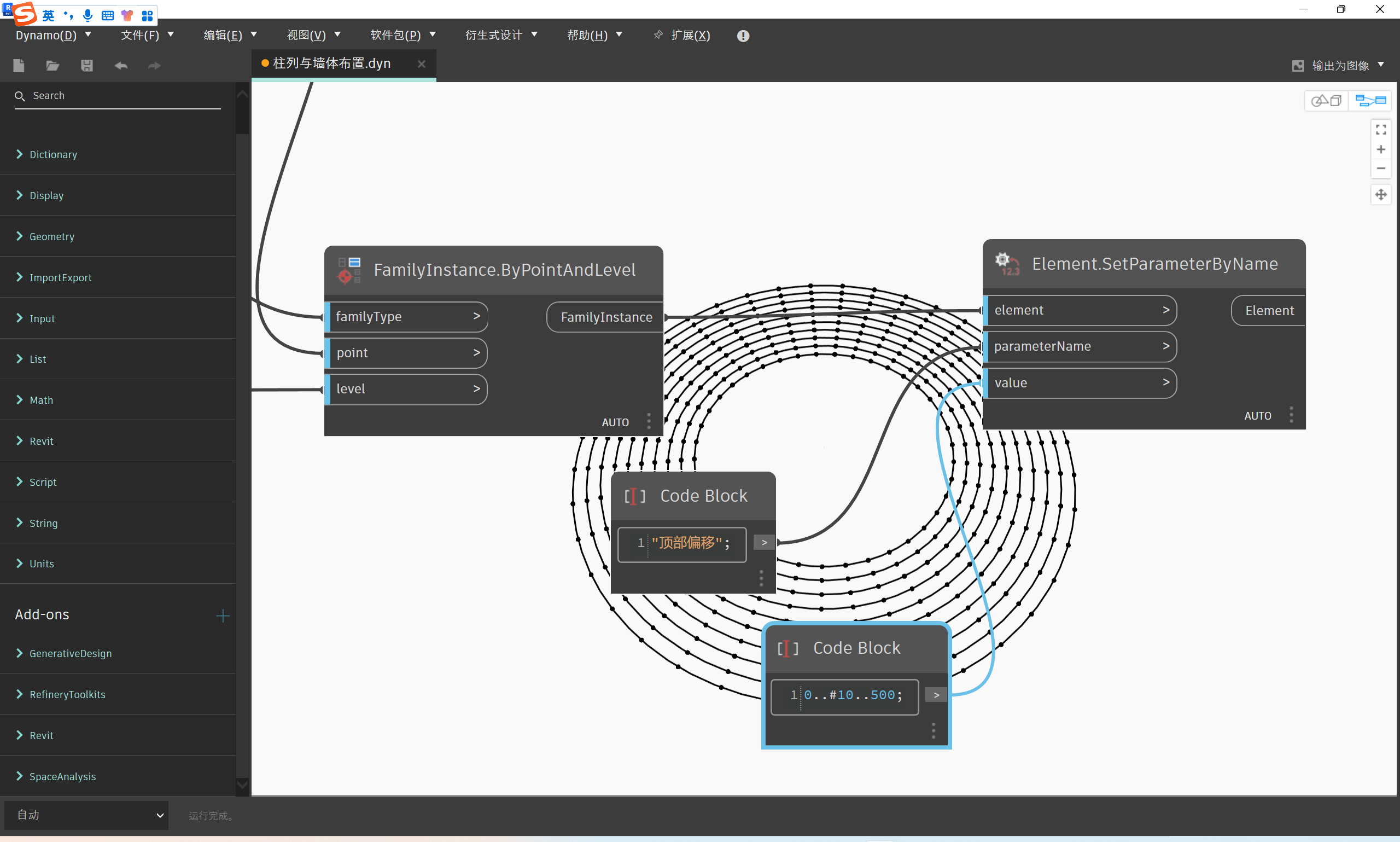
大家可以看到,这样一个成同心圆布置并且高度变化的柱列就做好了。

所以利用dynamo可视化编程的特点,可以极大的提高我们批量处理revit构件的能力,大家一定要学会使用哟。
转载请注明来源本文地址:https://www.tuituisoft/blog/21278.html